Cinebench R20 の使い方・スコアの見方・R15かとの違いを解りやすく解説!!

Cinebench R20 とは?
CINEBENCH(シネベンチ)R20は、簡単に言うとCPUの性能をスコア表示してくれる無料ソフトです。高性能なCPUをカンタン測定してスコアを出す!そして自分のPCをSNSとかでドヤァっと自慢をする、という流れです。
因みにこのソフトは Windows と Mac 両方に対応しています。Windows版は Windows7 64bit版 以降に対応しいて、基本公式サイトからダウンロードできますが、WIndows 10 であれば Microsoft Store からもダウンロードできます。
| ダウンロード先 | |
|---|---|
| Cinebench R20 | MAXON公式サイトからダウンロード |
| Cinebench R20 ストアアプリ版 | Microsoft Storeからダウンロード |
ダウンロード方法
CINEBENCH はインストーラーではなくexeファイルをそのまま実行して使えるのでなんら難しいことはありませんが、一応ダウンロード方法を紹介しておきます。
今回はMAXON公式サイトから Windows版をダウンロードする方法を案内します。
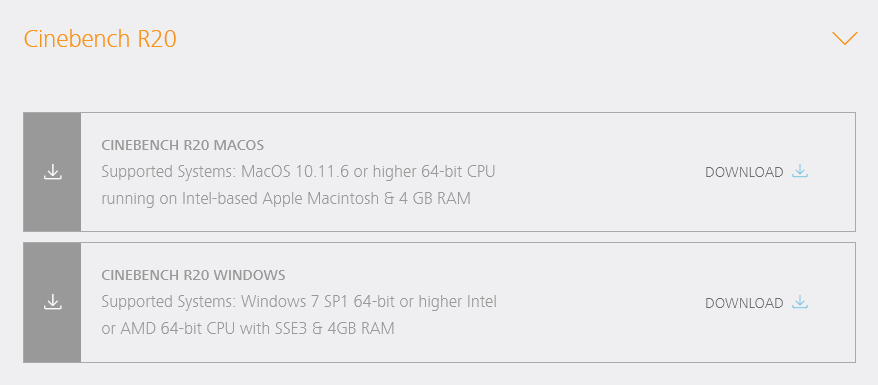
上記で案内しているリンクページの下の方から「Cinebench R20」をプルダウンさせると、Windows版 と MAC版 があるので「CINEBENCH R20 WINDOWS」を選択します。
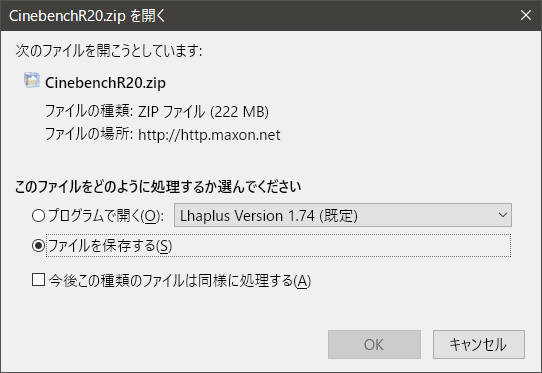
ファイルを任意の場所(デスクトップとか)に保存します。保存したzipファイルを解凍して中にある「Cinebench.exe」をダブルクリックすれば起動します。
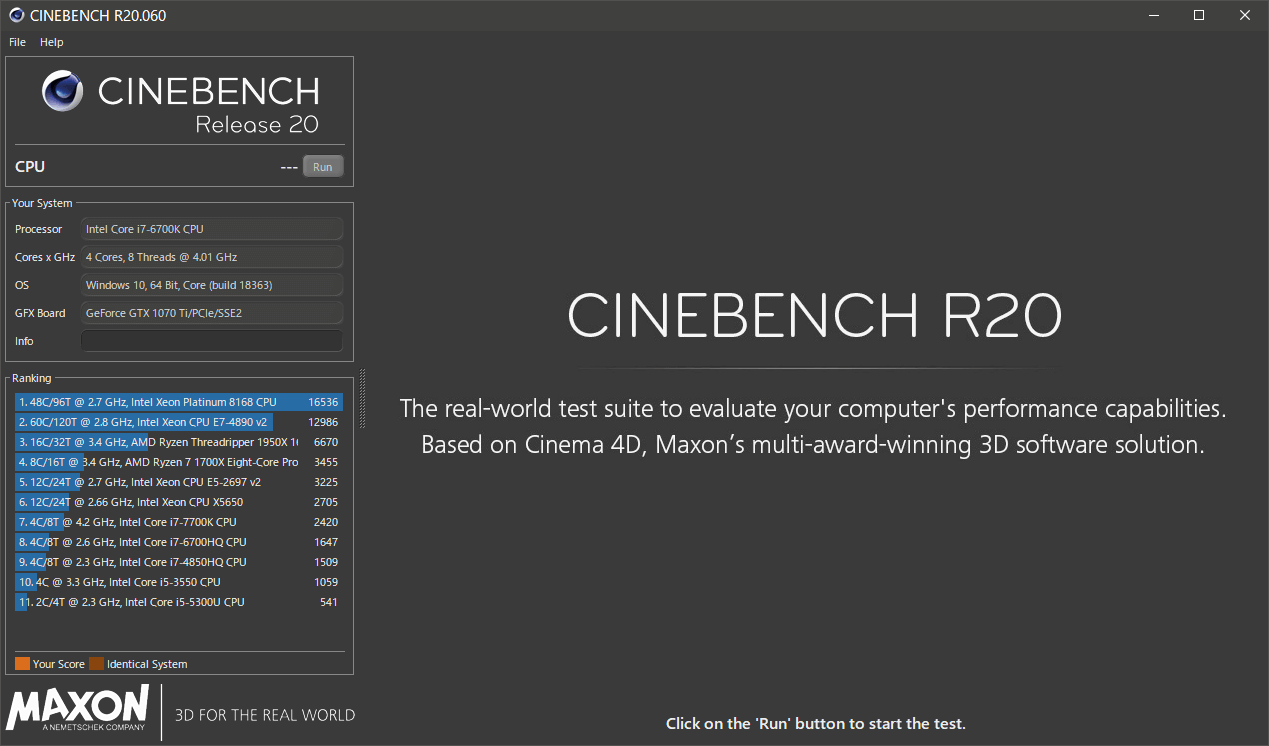
これが画面となります。
ベンチマークのやり方
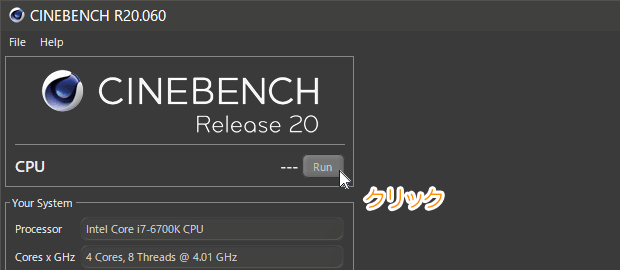
ベンチマークをするのも超カンタン。画面の左上にある「Run」というボタンを押すだけです。
スコアの測定の際は使用中のソフトや常駐させているソフトなどすべて終了させておくとCPUの正確な性能が測定できます。
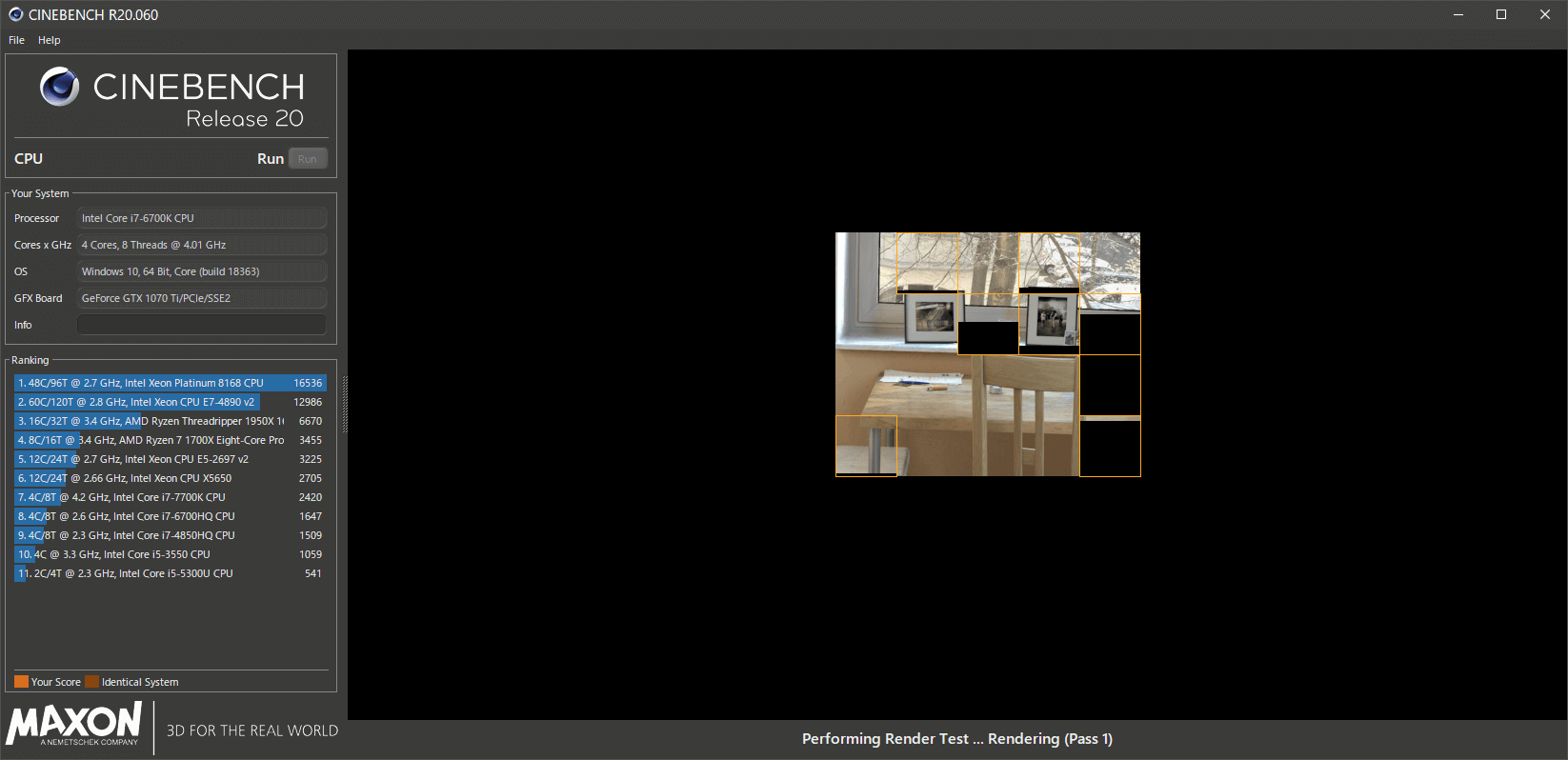
「Run」ボタンを押すと画面に部屋の画像がどんどんレンダリングされていきます。
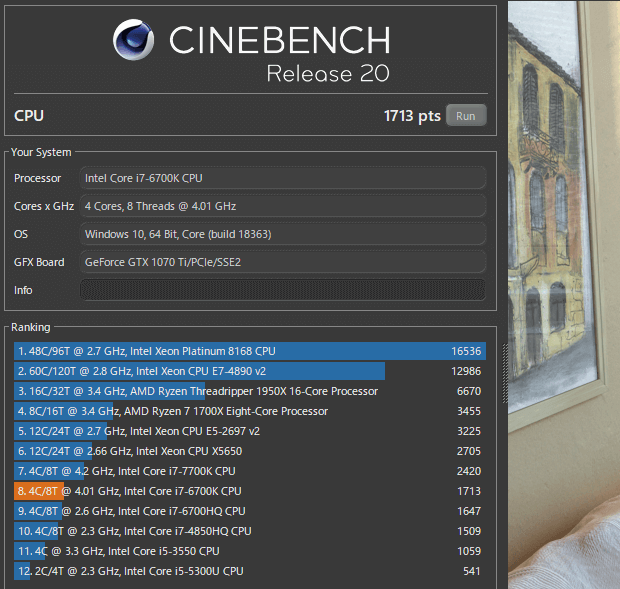
レンダリングが終了するとスコアが表示されます。また「Ranking」と書かれたところにはオレンジ色で自分の測定結果と、他の主なCPUのスコアとの比較がグラフで確認できます。
この数値は CPU のマルチコアの性能で、純粋に高い方が高性能となります。
Advanced benchmark でシングルコアも測定

「File」から「Advanced benchmark」を選択すると、
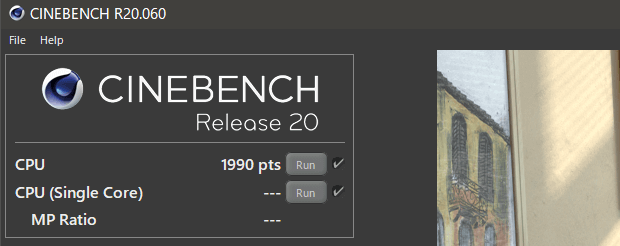
CPU(Single Core)と MP Raito という項目が表示され、シングルコアの性能も測定できます。同じように「Run」を押せばOKです。
ただし、マルチコア測定の時よりレンダリングのスピードは遅くなるのでCPUによっては気長に待つことになります。
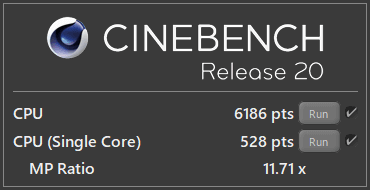
これは、Intel Core i9-10900K の測定結果ですが、現状かなりのハイスペックのCPUでも時間は結構かかりました。
この MP Raito というのは、標準のマルチコアテストと比較したスコア倍率になります。つまり、Intel Core i9-10900K のマルチコア性能は、シングルコアの 11.71倍という意味です。
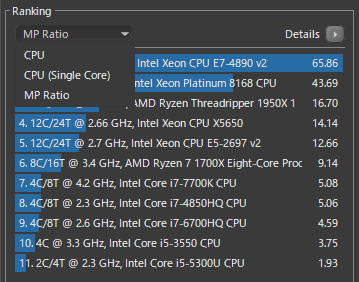
Advanced benchmark モードだと、Ranking が「CPU」「CPU(Single Core)」「MP Raito」の項目においてチェックできるようになっています。
因みに「File」メニューにあるその他の項目も解説しておくと、まず「Keep best score」は、同じ CPU で何度か測定した場合、一番高い数値を保存しておくというものです。
「Run all selected tests」は、通常のマルチコアテストとシングルコアテストを連続で行ってくれます。
以上が基本的な操作となります。
R15との違い
永らく CINEBENCH R15 の時代が続いたと思いますが、R15 と R20 の大きな変更点・違いと言えば、OpenGL(オープンジーエル)のテストが無くなったことが挙げられます。
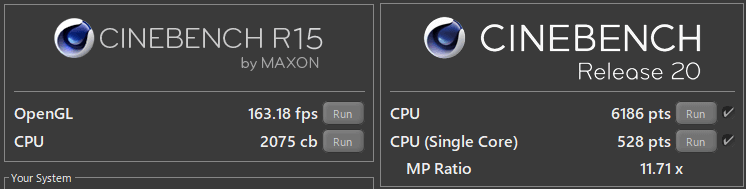
OpenGL の測定は簡単にいうとグラフィックボードのパフォーマンスだったので、R20 になってそれが無くなり、完全にCPUのパフォーマンス計測に特化したソフトになりました。
また、R20 は R15 と比較するとテスト自体の負荷がかなり大きくなっています。レンダリングに必要な演算能力は約8倍、メモリの使用量は約4倍になっています。
なので、同じ CPU でも R15 のスコアと R20 のスコアを比べることは出来ません。
ただし、デスクトップの環境(エアフローなど)やノートPCの冷却システムが高負荷に長時間耐えつつ性能をしっかりと引き出しているか?をより正確に測定することが可能になっています。
因みにこれは違いではないのですが、Cinebench R20 がサポートしていない CPU だとソフトは起動せず、また、必要なメモリの容量が無い場合も測定できない仕様になっています。
